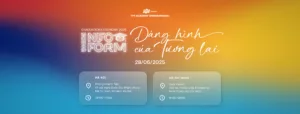Timelapse là một dạng video đặc biệt giúp người xem thấy được những chuyển động mà mắt thường khó có thể nhìn thấy nên dễ gây tò mò cho người xem. Vậy làm thế nào để có thể tạo Video Timelapse ấn tượng? Hãy cùng theo dõi bài viết dưới đây để tìm câu trả lời nhé.
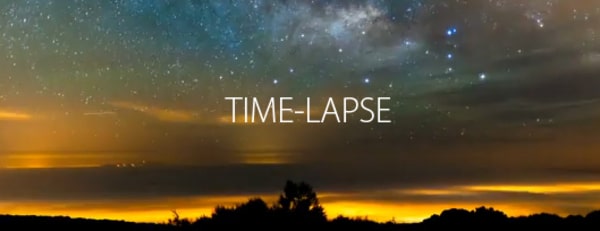
Timelapse là gì?
Timelapse là một dạng video stop-motion, được thực hiện bằng cách ghép nhiều bức ảnh chụp liên với với nhau và cách nhau một khoảng thời gian vừa đủ để tạo nên một video tua nhanh thời gian từ vài chục lần tới hàng nghìn lần. Thời gian chụp hết 1 frame ảnh càng lâu hoặc thời gian delay giữa các frame càng lâu thì thời gian trong video càng được tua nhanh hơn. Thông thường, timelapse được ứng dụng để theo dõi chuyển động chậm của thời gian và biên tập lại cho thời lượng ngắn hơn thời gian thực.

Nguyên tắc quan trọng khi chụp Timelapse
Những video timelapse thực chất được phát liên tiếp hàng loạt khung hình ở tốc độ thông thường là 30 khung hình/giây (fps). Điều này đồng nghĩa với việc bạn sẽ thực hiện chụp hàng loạt các bức hình sau đó tạo thành một đoạn video. Như vậy sẽ có hàng nghìn tấm ảnh được chụp để tạo ra một chiếc clip khu mỗi giây cần đến 30 frame ảnh và trung bình sau 1 phút bạn sẽ có 1800 frame ảnh.
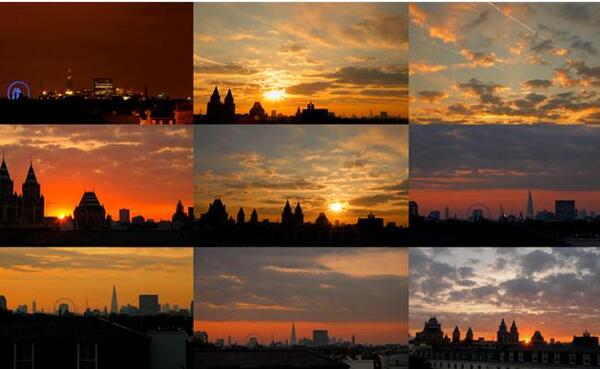
Như đã nói ở trên, thời gian chụp hết một frame ảnh càng lâu thì thời gian của video càng được tua nhanh hơn. Nhờ vậy mà người xem có thể thấy rõ những chuyển động rất chậm hoặc rất nhanh của những chuyển động bình thường nhằm mục đích tạo ra hiệu ứng đặc biệt và kịch tính hơn cho khung hình.
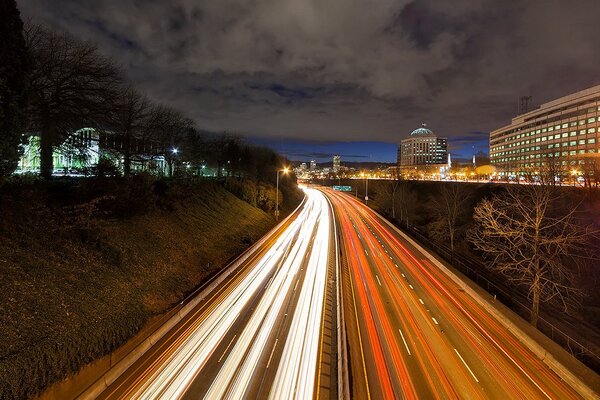
Có một điều quan trọng bạn nên lưu ý, đó là kỹ thuật timelapse trái ngược hoàn toàn với kỹ thuật time warp. Time warp là kỹ thuật quay phim với tốc độ hàng nghìn khung hình được tạo nên mỗi giây (fps) sau đó phát lại với tốc độ thông thường 30fps để chúng ta dễ dàng thấy được những chuyển động rất nhanh mà mắt thường khó nhìn thấy được. Bạn có thể bắt gặp kỹ thuật này khi xem các video tua chậm quá trình viên đạn bay khi được bắn ra từ nòng súng hay các cảnh đua xe tốc độ cao của phim bom tấn,…

Kỹ thuật chụp timelapse được đánh giá là thú vị và vô cùng lạ mắt. Tuy nhiên bạn sẽ không thể tránh khỏi việc nâng cấp thiết bị quay chụp thường xuyên vì thực hiện kỹ thuật này, nhất là đối với màn trập của máy ảnh thông thường. Nhìn chung đây vẫn là một kỹ thuật ấn tượng bạn có thể thử để có những video ghi lại những khoảnh khắc đặc biệt.

Vì sao Timelapse nổi bật hơn các kiểu video khác?
Kỹ thuật Timelapse không còn xa lạ và được nhiều người ưa chuộng, nhất là giới trẻ hiện nay. Điều này là bởi Timelapse có khả năng cho ra video có chất lượng và độ phân giải thường là 4K, 5K,… và cao hơn so với việc quay phim thông thường (full HD) do được chụp bằng DSLR.
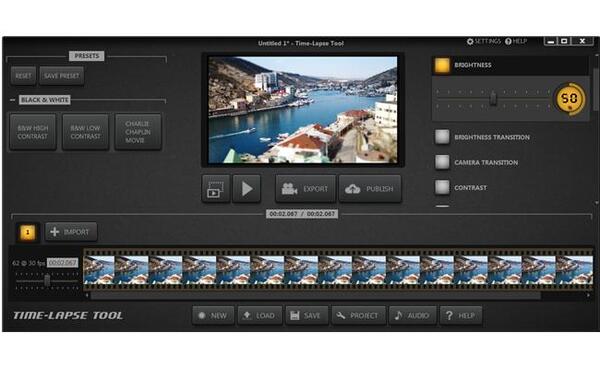
Ngoài ra, khả năng phơi sáng của DSLR cũng rất ấn tượng bởi nhờ nó mà có thể tạo ra những vệt sáng – motion blur trên đường hay khi chụp vào ban đêm, giúp tốc độ chuyển động hiện lên nổi bật hơn hẳn. Điều này có thể dễ dàng thấy qua các video time lapse miêu tả các cảnh giao thông về đêm tại nhiều nơi trên thế giới.

Khi bạn sử dụng kỹ thuật timelapse hay nói cách khác là tua nhanh thời gian sẽ giúp người xem thấy rõ được những chuyển động vốn chậm hoặc rất chậm mà con người không thể liên tục theo dõi như mặt trời mọc/lặn, hoa nở/tàn, mây trôi,… Một ví dụ thực tế về việc chụp timelapse để bạn dễ hình dung hơn: khi bạn chụp ảnh hoa nở, cứ 5 phút lại chụp một kiểu và chiếu clip với tốc độ 30fps thì đồng nghĩa với việc bạn tua nhanh thời gian thực tế lên đến 5 x 30fps x 60s = 9000 lần.

Một số hình thức Timelapse đặc biệt khác
Drive lapse
Kỹ thuật này cho phép bạn thấy được tốc độ di chuyển của xe được tua nhanh tới 10 lần nếu thực hiện như sau: gắn máy ảnh trên các phương tiện di chuyển như xe đạp, xe máy, ô tô,… và lựa chọn exposure time (tương đương 1/25 giây vào ban đêm và 1/1000 vào ban ngày); sau đó chụp 3fps và phát lại với video 30 fps là bạn được kết quả như đã nói ở trên. Tuy nhiên khi sử dụng hình thức này bạn thường gặp phải vấn đề là camera bị bụi bám khi di chuyển dẫn đến quá trình xử lý ảnh trong các frame ảnh được chụp có đôi chút khó khăn và tốn thời gian hơn.

Floral Timelapse
Đây là dạng kỹ thuật timelapse được sử dụng khi bạn muốn xem lại chi tiết quá trình hoa nở vì khó có thể nhận ra được khi chỉ quan sát bằng mắt thường. Bạn có thể thực hiện theo các bước như 5-10 phút chụp 1 frame, sau đó chiếu trên 30 fps và như vậy bạn đã tua nhanh tốc độ nở của hoa từ 9000 – 18000 lần và toàn bộ quá trình đó được rút ngắn trong vài phút hay vài chục giây ngắn ngủi.

Công cụ sử dụng để chụp Timelapse
Để có được những video Timelapse ấn tượng chắc chắn bạn không thể bỏ qua máy ảnh DSLR. So với các dòng máy khác thì đây là lựa chọn tốt hơn hẳn bởi khi chụp xong sẽ cho ra chất lượng ảnh tốt hơn cũng như dễ dàng kiểm soát trong suốt quá trình chụp Timelapse.

Ngoài ra Tripod cũng là một vũ khí quan trọng để đảm bảo máy ảnh của bạn giữ nguyên vị trí trong suốt quá trình chụp. Tuy nhiên tùy thuộc vào chủ đề chụp mà bạn có thể cân nhắc sử dụng tripod hay không. Tất nhiên nếu có thêm công cụ này thì ảnh chụp của bạn sẽ có chất lượng cao hơn cũng như duy trì được sự ổn định và chủ đề chụp cũng phong phú hơn rất nhiều.

Intervalometer hay còn được gọi là điều khiển từ xa cũng là một trong những thiết bị tiện ích hỗ trợ tối đa cho quá trình chụp của bạn. Thông thường thì Intervalometer sẽ không đi kèm với máy ảnh DSLR của bạn nhưng sẽ cho phép bạn đặt DSLR của mình và nhấn nút chụp ở bất kỳ khoảng thời gian nào bạn muốn.

Các bước cơ bản để tạo video Timelapse với Adobe Premiere
Để có thể sở hữu một video Timelapse ấn tượng thì không thể bỏ qua phần mềm Adobe Premiere. hãy tham khảo các bước dưới đây để có thể thực hành ngay mà không gặp bất kỳ trở ngại nào trong quá trình tạo dựng video của riêng mình nhé.
Bước 1: Chỉnh sửa hình ảnh của bạn trong Lightroom
Trước khi tạo một video Timelapse cho riêng mình, bạn cần thực hiện chỉnh sửa các yếu tố của bức ảnh để có thể tạo nên một sản phẩm hoàn thiện và đẹp mắt nhất. Với các thao tác đơn giản với Lightroom, bạn hoàn toàn có thể thực hiện được điều này dễ dàng. Đầu tiên bạn mở Lightroom của Adobe và import tất cả các bức ảnh cần có trong video Timelapse của mình.
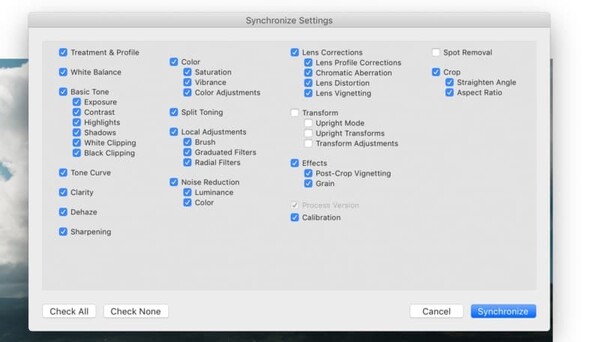
Sau khi đã import toàn bộ ảnh cần có, bạn tiến hành chỉnh sửa một hình ảnh và quyết định tỷ lệ bạn muốn xuất file ảnh đó là bao nhiêu, thông thường sẽ là 16:9. Nếu như bạn muốn tiết kiệm thời gian chỉnh sửa hãy chọn ngay thao tác đồng bộ hóa các cài đặt chỉnh sửa của bức ảnh đó với các hình ảnh còn lại. Cuối cùng hãy nhớ xuất ảnh dưới định dạng JPEG và lưu trong cùng một tệp theo thứ tự để có thể nhập chúng dễ dàng hơn với Premiere.
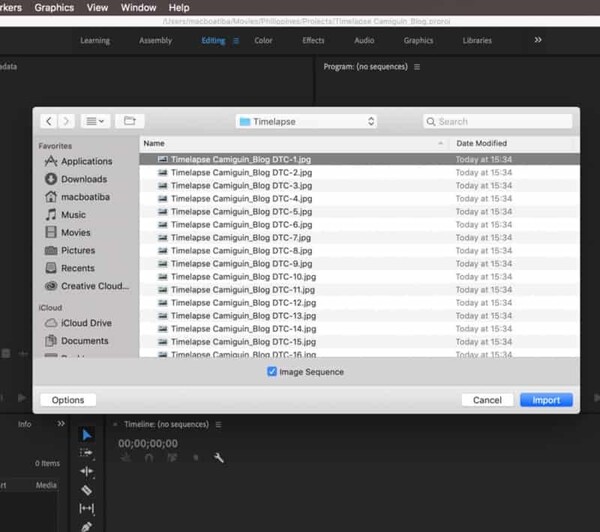
Bước 2: Sắp xếp các hình ảnh Timelapse trong Premiere
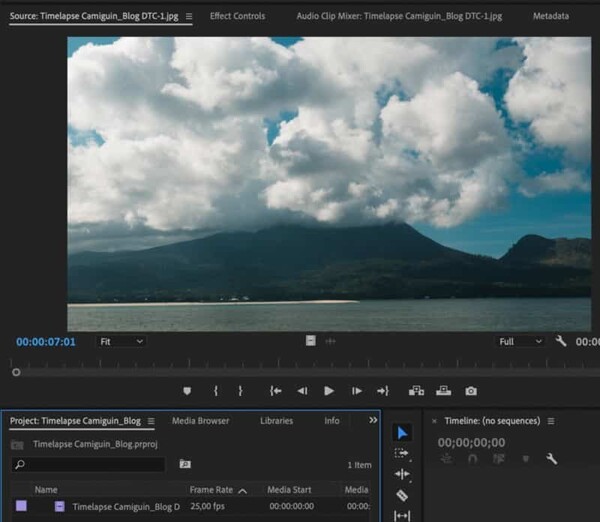
Sau khi hoàn tất việc chỉnh sửa các hình ảnh cần thiết cho video của mình, bạn nhập chúng vào Premiere và nhớ sắp xếp chúng theo thứ tự trong dự án mới của bạn. Nếu như bạn đã sắp xếp chúng trước thành một chuỗi ở Lightroom thì Premiere sẽ nhập chúng dưới dạng tệp video khi bạn thực hiện nhập hình ảnh.
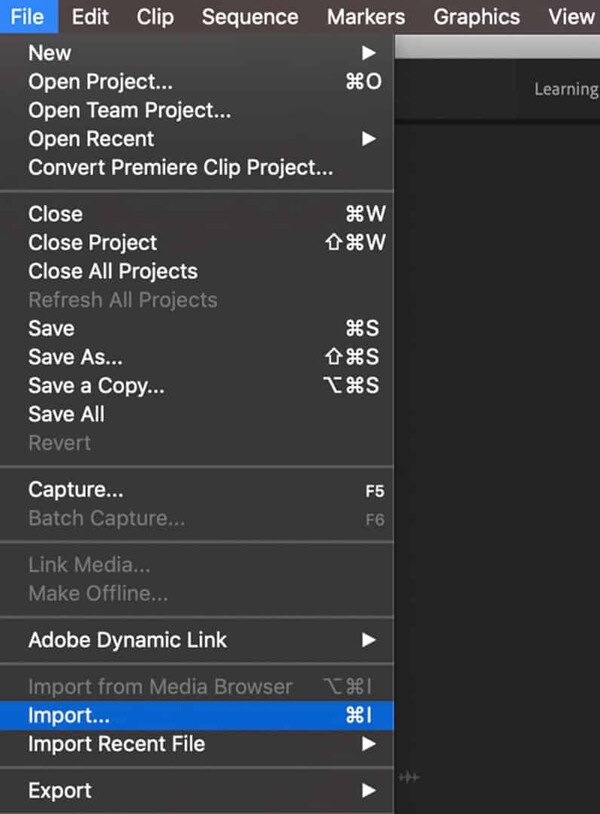
Bước 3: Điều chỉnh tốc độ khung hình cho video của bạn
Sau khi hoàn tất nhập các ảnh, bạn có thể thử phát tệp video đó trong Premiere để xem trước các ảnh của mình sẽ trình chiếu như thế nào trong khoảng thời gian nhất định. Nếu bạn chưa hài lòng và muốn thay đổi tốc độ khung hình như mong muốn, hãy thực hiện nhấp chuột phải vào tệp video timelapse trong cửa sổ dự án và chọn Modify rồi tiếp đó chọn Interpret footage. Như vậy bạn đã có thể dễ dàng thay đổi tốc độ khung hình/giây theo tốc độ mà bạn muốn bằng cách chọn và thay đổi trong phần “Assume this frame rate”. Cuối cùng bạn nhấn OK là đã có thể thấy video của mình phát với tốc độ fps mà bạn đã chọn.
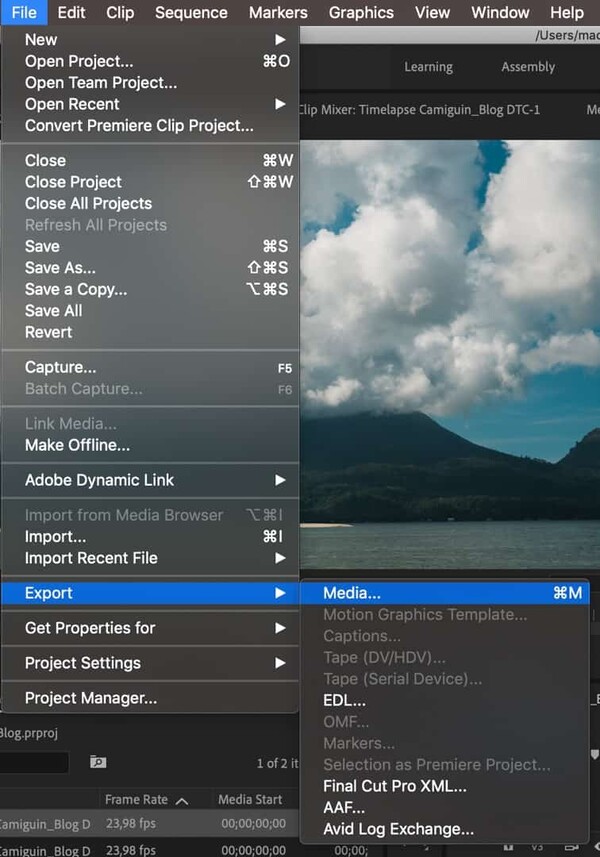
Bước 4: Điều chỉnh tốc độ của video Timelapse
Khi bạn đã có tệp video Timelapse chạy ở tốc độ phù hợp thì bạn có thể lựa chọn rút ngắn hoặc điều chỉnh thời lượng của clip sao cho vừa ý nhất. Để làm được thao tác này, trước tiên bạn nhấp chuột phải vào tệp video và nhấn chọn Speed/Duration. Tiếp theo đó, bạn hãy điều chỉnh tốc độ bằng cách thay đổi tỷ lệ phần trăm, nếu tỉ lệ cao hơn 100% video sẽ tăng tốc và ngược lại nếu thấp hơn 100% thì video sẽ chậm lại.
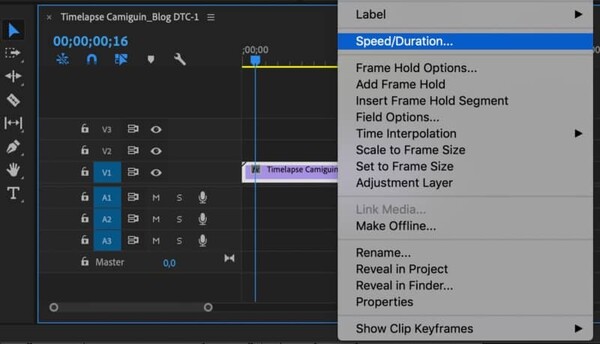
Bước 5: Lựa chọn nhạc nền phù hợp với video
Âm thanh là một phần vô cùng quan trọng quyết định xem video của bạn có thu hút người xem hay không. Bởi vậy với video Timelapse thì yếu tố này vẫn giữ nguyên vai trò to lớn của mình. Bạn có thể tìm kiếm nhạc trên các ứng dụng cho phép tải nhạc miễn phí như Soundcloud, Artlist hay Musicbed. Chỉ với thao tác kéo tệp nhạc bạn đã chọn vào tệp dự án đang chỉnh sửa của mình sau đó chọn chính xác phần nhạc bạn muốn ghép là đã thêm phần sinh động cho video Timelapse của mình rồi.
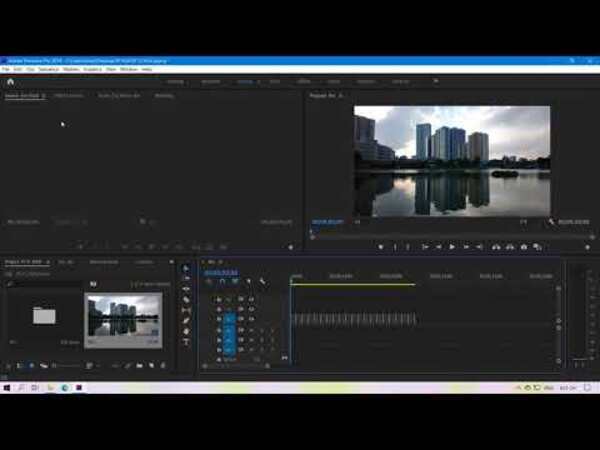
Bước 6: Xuất video Timelapse của bạn sau khi hoàn thành
Bước cuối cùng trong quá trình tạo dựng video Timelapse chính là xuất video và chia sẻ với mọi người một cách dễ dàng. Để có thể xuất video, bạn hãy chọn File rồi vào Export, sau đó chọn Media. Cuối cùng là chọn các tùy chỉnh bạn muốn cho video và nhấn Export để hoàn thiện quá trình xuất video.
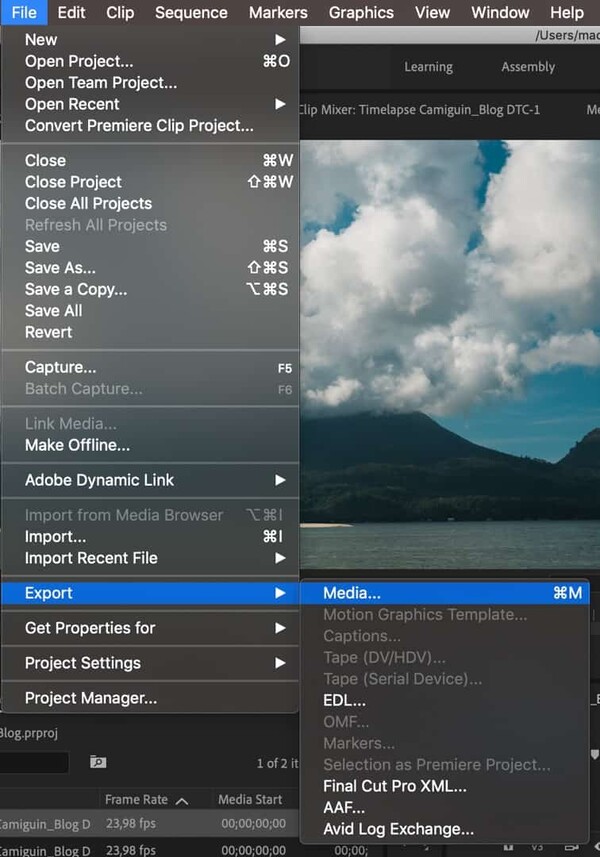
Chỉ với vài bước đơn giản bạn đã có thể dễ dàng tạo dựng một video Timelapse mang màu sắc của riêng mình với hai công cụ Lightroom và Adobe Premiere. Tuy nhiên nếu bạn muốn sản phẩm cuối cùng của mình thực sự ấn tượng thì hãy chú trọng và cẩn thận trong từng bước nhỏ nhé.
Như vậy, bài viết trên đã cung cấp đến bạn đọc những thông tin cơ bản về Timelapse cũng như hướng dẫn quy trình cơ bản để bạn có thể tạo video Timelapse của riêng mình trong Adobe Premiere. Hy vọng bạn đọc đã có cho mình những phút giây thư giãn và kiến thức bổ ích để áp dụng trong công việc thực tế. Nếu bạn có đam mê về thiết kế đồ họa và đang tìm kiếm một khóa học chuyên sâu bổ trợ kỹ năng, đừng ngại ngần mà hãy truy cập ngay website FPT Arena để được tư vấn và hỗ trợ thêm nhé.
Viện Đào Tạo Quốc Tế FPT
FPT Arena Multimedia – https://arena.fpt.edu.vn


![[Hà Nội] Sinh viên FPT Arena Multimedia "hô biến" lớp học thành phim trường thực chiến 3 z6723606855055 3aa138056b0adc105f165bd9d3b644de](https://arena.fpt.edu.vn/wp-content/uploads/2025/06/z6723606855055_3aa138056b0adc105f165bd9d3b644de-1024x768.webp)